In einigen Fällen kann es vorkommen, dass Sie beim Abspielen eines Videos auf Ihrem Computer störende Zeilensprünge sehen oder dass das Video wie das obige Bild aussieht. Um dieses Problem zu beheben, können Sie das Video deinterlacen. Dieser Artikel erklärt, was Deinterlacing ist und wie man Zeilensprung-Videos repariert. Sie lernen 6 nützliche Video-Deinterlacing-Programme kennen, um die Videoqualität zu verbessern.

Bevor Sie erfahren, was Deinterlacing ist, sollten Sie wissen, was Interlacing ist. Beim Deinterlacing wird ein Video mit Zeilensprungverfahren in ein Video ohne Zeilensprung oder in ein Video mit progressiver Abtastung umgewandelt.
Das Zeilensprungverfahren ist eine Technik zur Verdoppelung der wahrgenommenen Bildrate einer Videoanzeige, ohne zusätzliche Bandbreite zu verbrauchen. Im Vergleich zum Video ohne Zeilensprungverfahren werden beim Zeilensprungverfahren in der Regel zwei Halbbilder eines Videobildes nacheinander aufgenommen. Interlaced Video kann dazu beitragen, die Bewegungswahrnehmung zu verbessern und Flimmern zu reduzieren.
Deinterlacing ist, wie bereits erwähnt, ein Konvertierungsverfahren, mit dem das Quellmaterial, das abwechselnde Halbbilder enthält, in einen Computerbildschirm umgewandelt werden kann, der jeweils ein Vollbild anzeigt. Deinterlacing-Video kann die Bewegung jedes Objekts im Video erraten und eine Bewegungskorrektur darauf anwenden. Diese Funktion ist in den meisten modernen DVD-Playern, Blu-ray-Playern, LCD-Fernsehern, LED-Fernsehern, TV-Set-Top-Boxen, Videoplayern und Videoeditoren auf Computern sowie in professionellen Broadcast-Systemen enthalten.
Wenn Sie ein Video mit Zeilensprungverfahren in ein progressives Video ohne Zeilensprung umwandeln möchten, müssen Sie sich auf Video-Deinterlacing-Software verlassen. In diesem Teil finden Sie eine Liste von 6 großartigen Video-Deinterlacing-Tools, mit denen Sie Zeilensprung-Videos reparieren, deinterlacen und gezackte Artefakte entfernen können.
AnyMP4 Video Converter Ultimate ist ein vielseitiges Programm zur Videobearbeitung und -konvertierung, mit dem Sie die Videoqualität verbessern, verschachtelte Quellen korrigieren, verwackelte Abschnitte entfernen und Videos leicht entzerren können. In der Software gibt es ein integriertes Toolbox mit Video Enhancer, Video Merger, Video Speed Controller, Video Trimmer, 3D Maker und mehr. Sie können Sie Videoverwacklungen reduzieren, Videoauflösung erhöhen, Videorauschen entfernen sowie Helligkeit und Kontrast optimieren.
Neben den Bearbeitungsfunktionen können Sie auch Videos in 8K/5K/4K und HD Videos oder in MP4, MOV, AVI, MKV usw. konvertieren, beispielsweise können Sie MKV in MP4 umwandeln oder FLV in MOV umwandeln.

Für Windows 11/10/8/7
Für macOS 10.12 oder neuer
Vorteile:
1. Die Deinterlacing-Geschwindigkeit ist hoch.
2. Sie können Videoqualität mit AI verbessern.
3. Diese Software bietet verschiedene Videobearbeitungsfunktionen.
4. Sie unterstützt die Bearbeitung von über 300 Dateiformaten.
Nachteil:
1. In der kostenlosen Testversion werden manche Funktionen eingeschränkt.
FFmpeg ist eine Art Komplettlösung zum Bearbeiten, Konvertieren und Aufnehmen von Videos. Als Befehlszeilen-Videobearbeitungssoftware für Windows, Mac und Linux ermöglicht es Ihnen, Videos zu deinterlacen. Die meisten Videoformate werden unterstützt. Sie können die FFmpeg-Befehlszeile verwenden, um das Zeilensprungverfahren zu korrigieren und die Bildqualität der Ausgabe zu verbessern.

Vorteile:
1. Diese Deinterlacing Software unterstützt verschiedener Videoformate und Codecs.
2. Sie können den Deinterlacing-Prozess anpassen.
3. Das ist ein Open-Source-Tool und 100% kostenlos.
Nachteile:
1. Die Benutzeroberfläche und das Design sind nicht benutzerfreundlich.
2. Es gibt keine Echtzeit-Vorschau.
HandBrake ist eine Open-Source-Software, die viele gängige Bearbeitungsfunktionen bietet, darunter Video-Deinterlacing. Es ist hauptsächlich für die Konvertierung von Videos aus fast allen Codecs konzipiert. Dieser Multiplattform-Videotranscoder ist kompatibel mit Windows, macOS und Linux. Sie können HandBrake kostenlos von der offiziellen Website installieren. Danach können Sie es öffnen und die Deinterlace-Funktion auf der Registerkarte "Filter" verwenden, um Ihr Video mit Leichtigkeit zu deinterlacen.

Vorteile:
1. HandBrake bietet einfache Bedienung mit intuitiver Benutzeroberfläche.
2. In der Software gibt es eine Vielzahl vordefinierter Deinterlacing-Presets.
3. Das Batch-Deinterlacing mehrerer Videos wird unterstützt.
Nachteile:
1. Es gibt keine erweiterten Anpassungsoptionen für das Deinterlacing in der Software.
2. Die Formate für den Export des deinterlaced Videos sind begrentzt.
Als eine HandBrake-Alternative ist DaVinci Resolve ein All-in-One-Tool, das Videobearbeitung, Farbkorrektur, visuelle Effekte, Grafikanimation, Audio-Postproduktion und vieles mehr vereint. Es bietet eine einfache und schnelle Möglichkeit, Videos zu bearbeiten und in höherer Qualität auszugeben. Da DaVinci Resolve mit zahlreichen Funktionen ausgestattet ist, kann es für neue Benutzer relativ komplex sein, DaVinci Resolve zu finden und zu verwenden.

Vorteile:
1. Diese Software bietet viele fortgeschrittene Deinterlacing-Tools sowie verschiedene Formate und Auflösungen.
2. Sie können Vorschau des deinterlaced Videos in Echtzeit ansehen.
Nachteile:
1. Die Benutzeroberfläche kann für Anfänger kompliziert sein.
2. Rauschunterdrückung ist nur in der Pro-Version verfügbar.
MakeMKV ist ein beliebtes Formatkonvertierungsprogramm, mit dem Sie Videos deinterlacen und die Qualität verbessern können. Es wurde ursprünglich für die Konvertierung von Videos entwickelt. Es kann DVDs und Blu-ray-Discs lesen. MakeMKV ist für Windows, MacOS und Linux erhältlich. Außerdem kann es entschlüsselte Videos ohne Zwischenkonvertierung sofort streamen. So können Sie Ihre Blu-ray- und DVD-Filme auf Ihrem Computer oder Mobiltelefon ansehen.
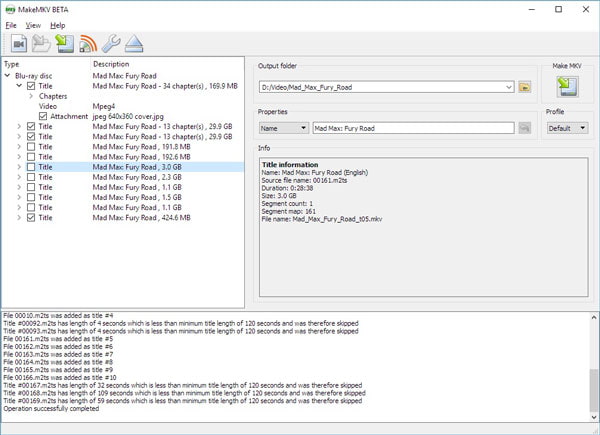
Vorteile:
1. Die Software behält die ursprüngliche Qualität beim Deinterlacing von Videos bei.
2. Die Geschwindigkeit des Video-Deinterlacing und die Konvertierung sind schnell.
3. Diese Software bietet einfaches Deinterlacing von Videos ohne komplizierte Einstellungen.
Nachteile:
1. Keine Hardwarebeschleunigung wird unterstützt.
2. Sie können Videos nur im MKV-Format exportieren.
VLC ist ein beliebter Media Player, der auch die Möglichkeit bietet, Videos zu deinterlacen. Mit VLC können Sie auf einfache Weise Interlacing-Artefakte aus Ihren Videos entfernen und so die visuelle Qualität verbessern. VLC bietet eine benutzerfreundliche Oberfläche und unterstützt viele Videoformate, so dass es für Ihre Deinterlacing-Anforderungen geeignet ist. Durch Auswahl der entsprechenden Deinterlacing-Option in den VLC-Einstellungen können Sie die Videoqualität verbessern, indem Sie die gezackten Linien und das Flackern entfernen, die mit Interlaced-Inhalten verbunden sind. Darüber hinaus können Sie mit VLC Video schneiden und eine Echtzeitvorschau des deinterlaced Videos anzeigen, um sicherzustellen, dass das gewünschte Ergebnis erzielt wird, bevor Sie das Video speichern oder weiter bearbeiten.

Vorteile:
1. Es ist völlig kostenlos zu verwenden.
2. Diese Software bietet Deinterlacing in Echtzeit während der Wiedergabe.
Nachteile:
1. Es gibt nur begrenzte Formate für den Export von Videos.
2. Die Software hat fehlende Möglichkeiten zur Videobearbeitung.
Mit den 6 oben empfohlenen Video-Deinterlacing-Tools können Sie ganz einfach ein Video deinterlacen und die Bildqualität verbessern. In diesem Teil zeigen wir Ihnen am Beispiel des benutzerfreundlichen AnyMP4 Video Converter Ultimate, wie Sie ein Video deinterlacen können.
Schritt 1: Downloaden und starten Sie AnyMP4 Video Converter Ultimate auf Ihrem Computer. Klicken Sie oben auf "Toolbox" und wählen Sie "Video Enhancer".

Schritt 2: Auf dem Pop-Fenster klicken Sie auf "+"-Schaltfläche, um Ihre Video-Datei hinzufügen.
Schritt 3: Sie haben 4 Möglichkeiten, die Videoqualität zu verbessern, bzw. Auflösung hochskalieren, Helligkeit und Kontrast optimieren, Bildrauschen entfernen und Verwacklung im Video reduzieren. Sie können eine gewünschte Option auswählen.

Schritt 5:Klicken Sie schließlich auf "Verbessern", um Deinterlacing für Ihr Video durchzuführen.
1. Ist Deinterlacing für alle Arten von Videos notwendig?
Nein, Deinterlacing ist hauptsächlich für interlaced Videos erforderlich, die häufig bei älteren Aufnahmegeräten oder bei bestimmten Videoübertragungsstandards verwendet werden.
2. Gibt es eine beste Methode des Deinterlacings?
Die beste Methode hängt von verschiedenen Faktoren ab, einschließlich des Videoinhalts und der gewünschten Qualität. Es ist ratsam, verschiedene Methoden auszuprobieren und die Ergebnisse zu vergleichen.
3. Kann Deinterlacing Artefakte im Bild verursachen?
Ja, wenn das Deinterlacing nicht ordnungsgemäß durchgeführt wird, können Artefakte wie Unschärfe, Flimmern oder Ruckeln im Bild auftreten. Es ist wichtig, die Deinterlacing-Einstellungen entsprechend anzupassen und die Ergebnisse zu überprüfen.
4. Gibt es spezielle Software für das Deinterlacing?
Ja, es gibt verschiedene Software zur Verfügung, die speziell für das Deinterlacing entwickelt wurden. Einige Videobearbeitungsprogramme bieten auch Deinterlacing-Funktionen.
5. Kann Deinterlacing die Dateigröße des Videos beeinflussen?
Ja, das Deinterlacing kann die Dateigröße des Videos beeinflussen. Da das progressive Video mehr Bildinformationen enthält, kann die Dateigröße größer sein als die des ursprünglichen interlaced Videos.
In diesem Aritkel haben wir Ihnen vorgestellt, was Deinterlacing ist und wie man Deinterlacing für Video durchführen kann. Wenn Sie eine Videodatei erhalten, die beim Anhalten oder Verlangsamen der Wiedergabe einen ruckelnden Abschnitt aufweist, können Sie jede empfohlene Video-Deinterlace-Software z.B. AnyMP4 Video Converter Ultimate downloaden und ausprobieren, um das Problem zu beheben.
Für Windows 11/10/8/7
Für macOS 10.12 oder neuer